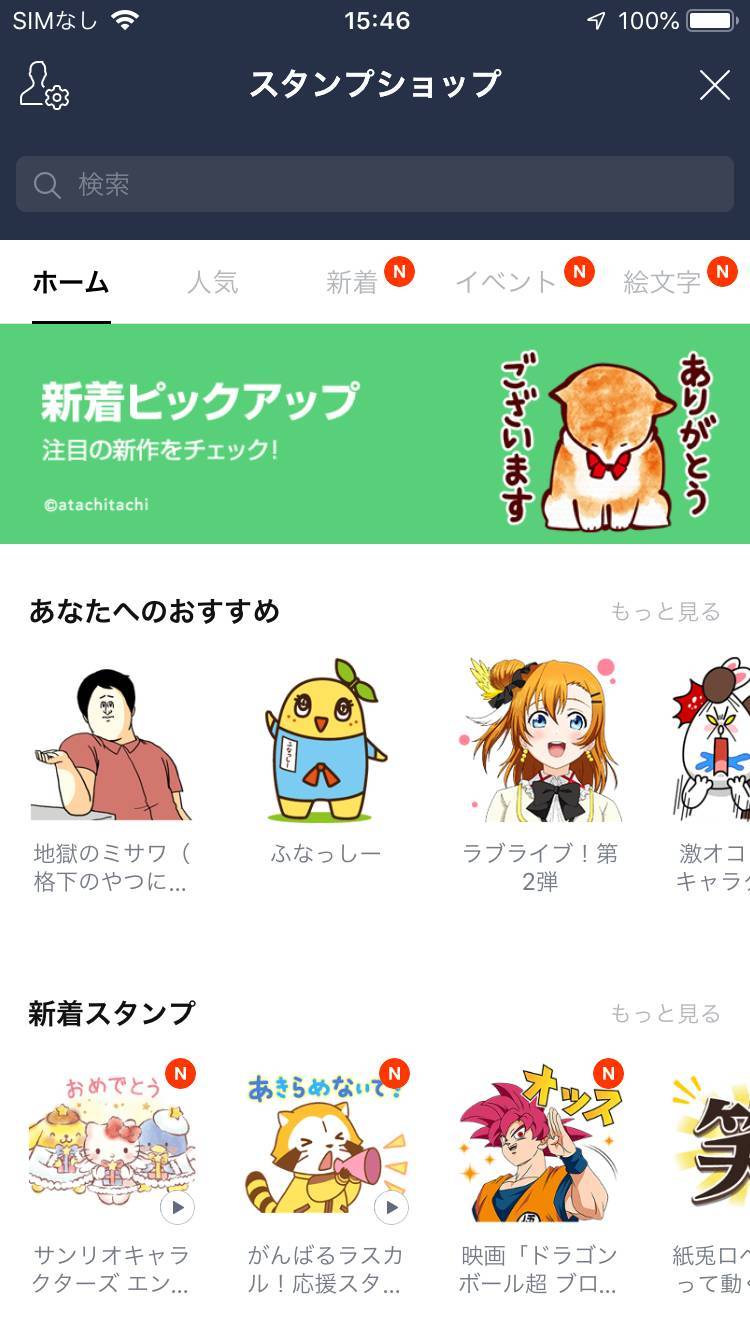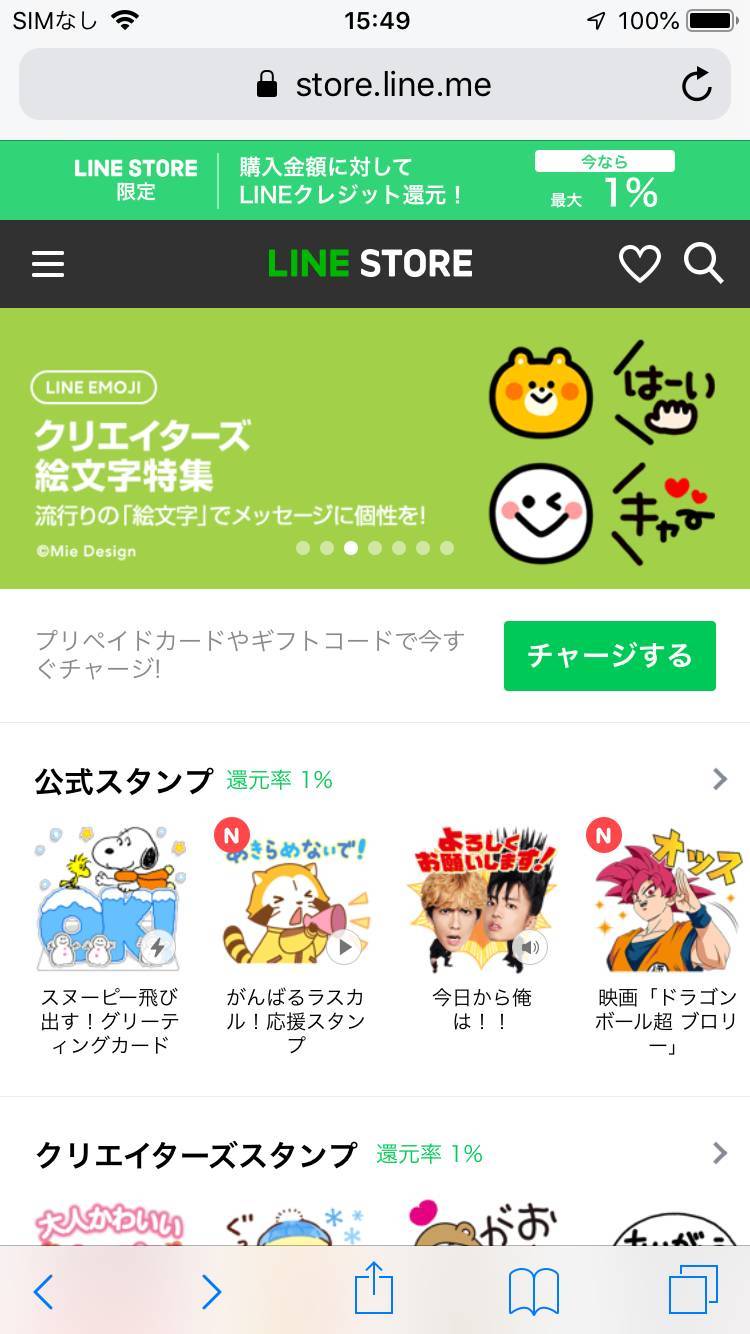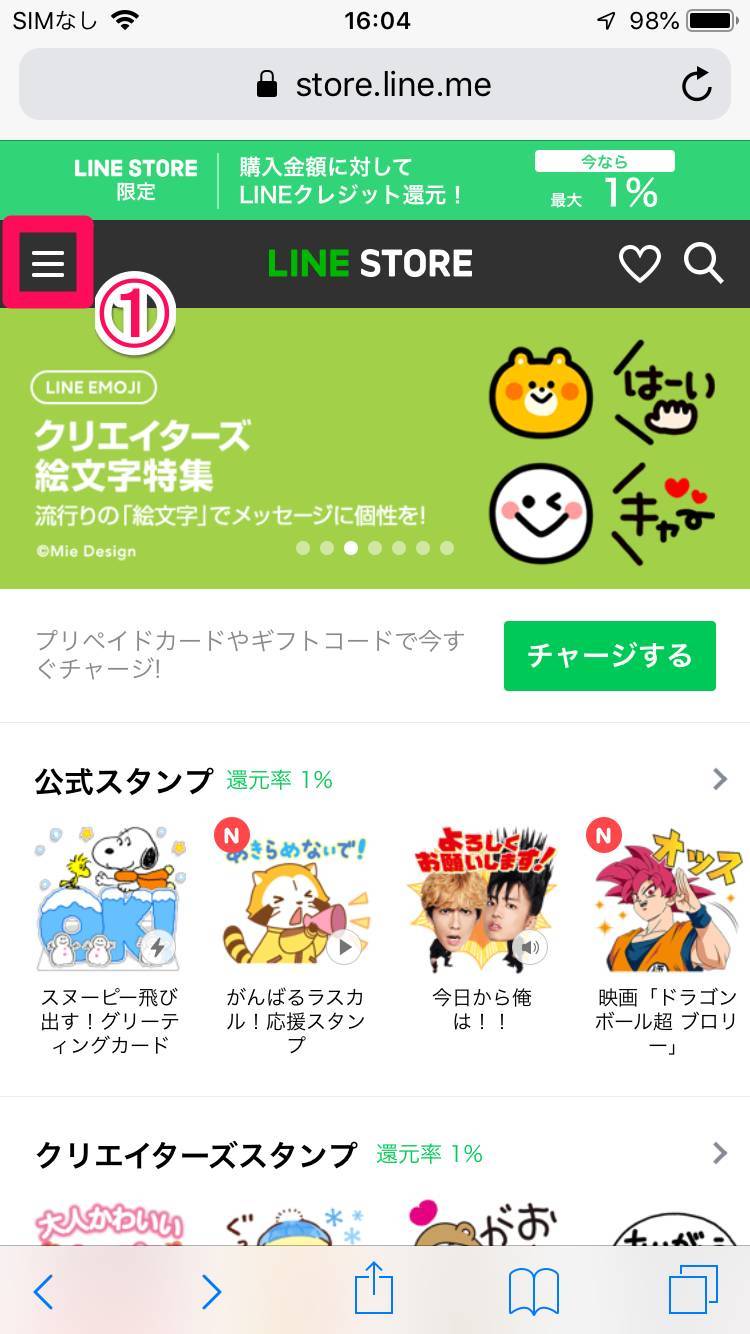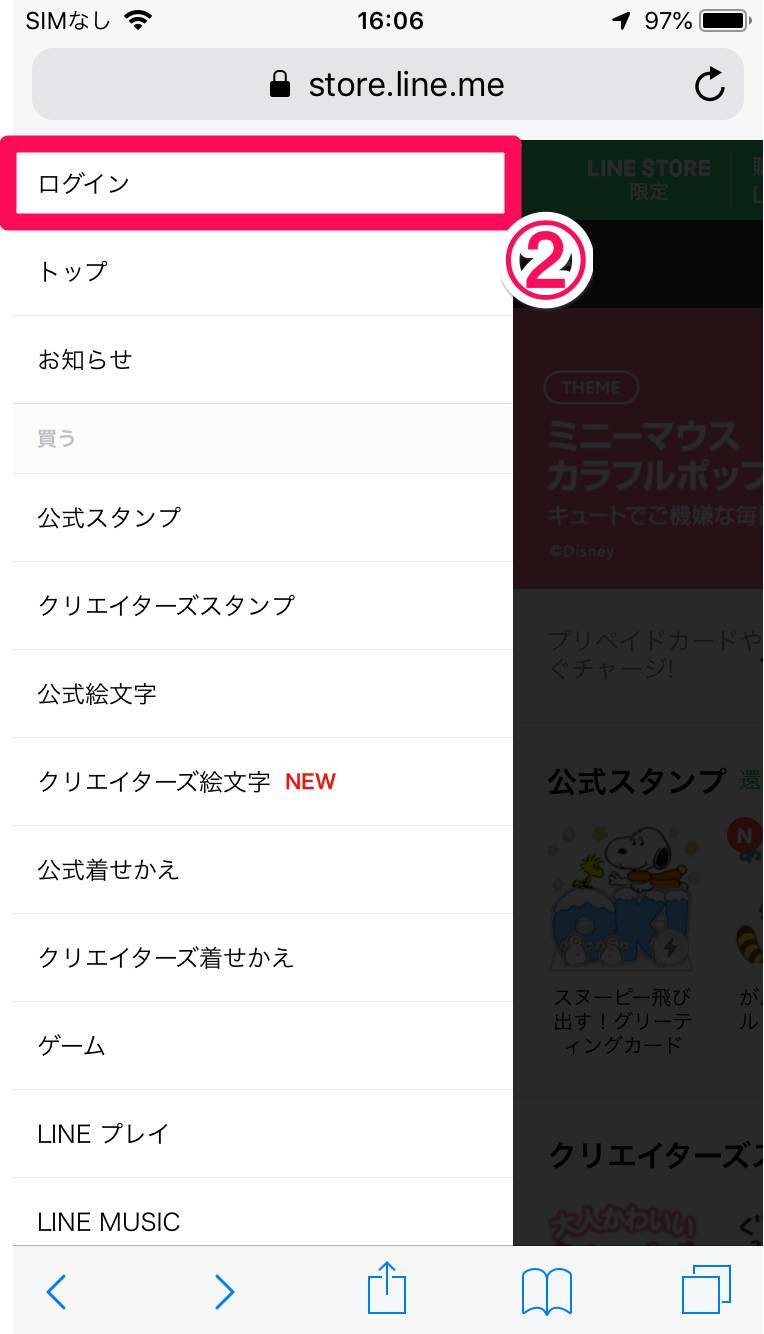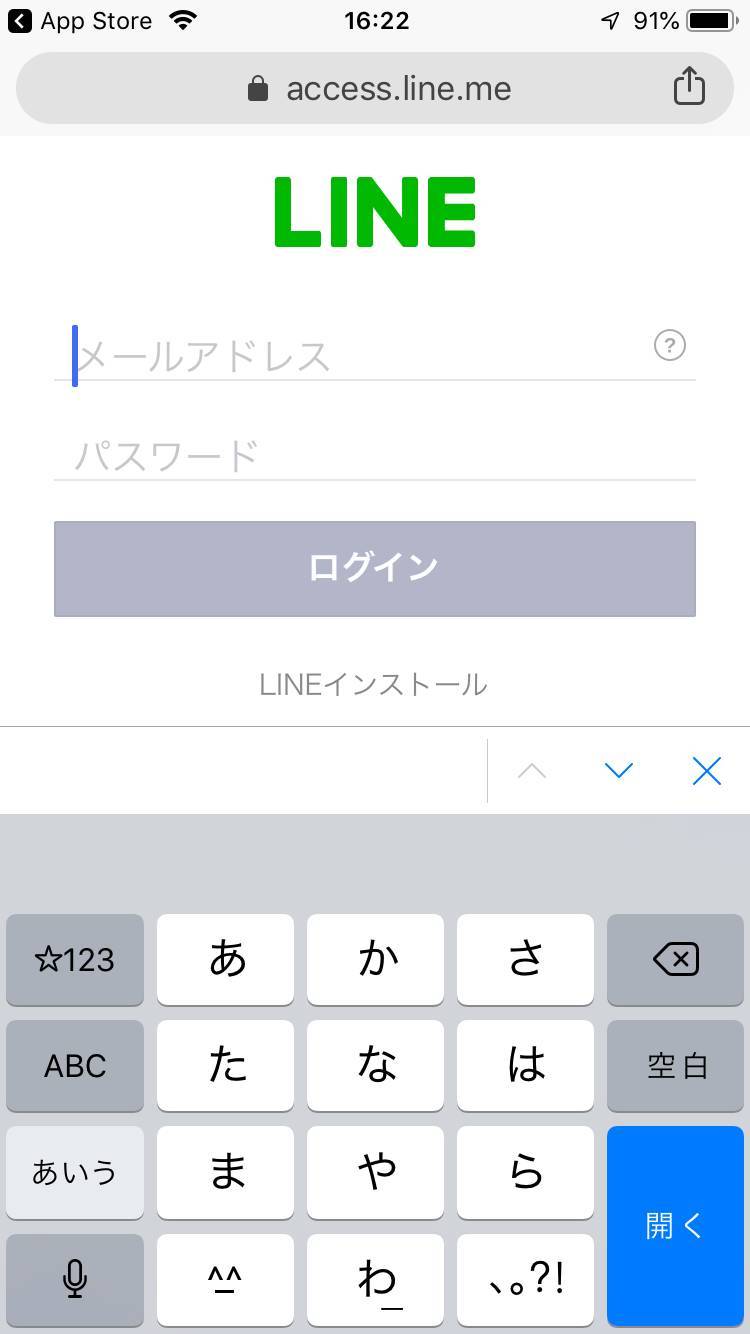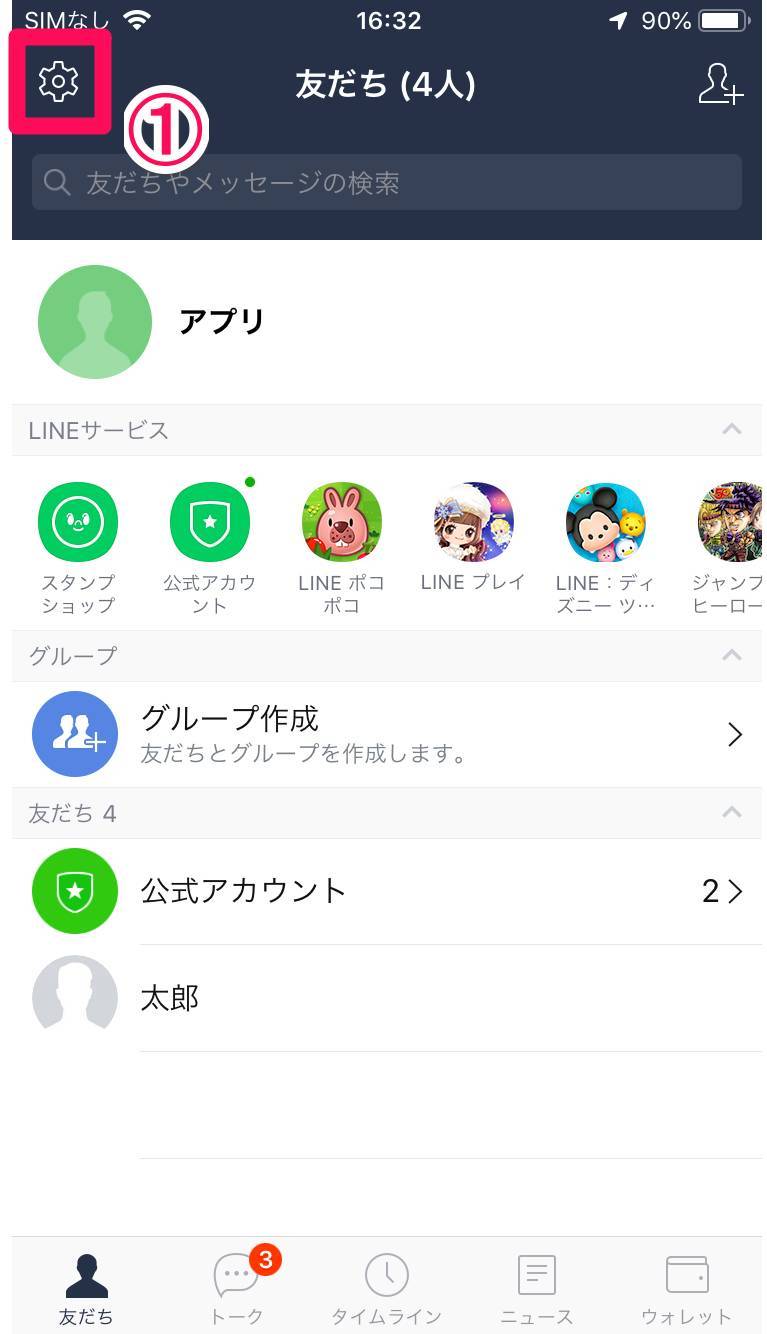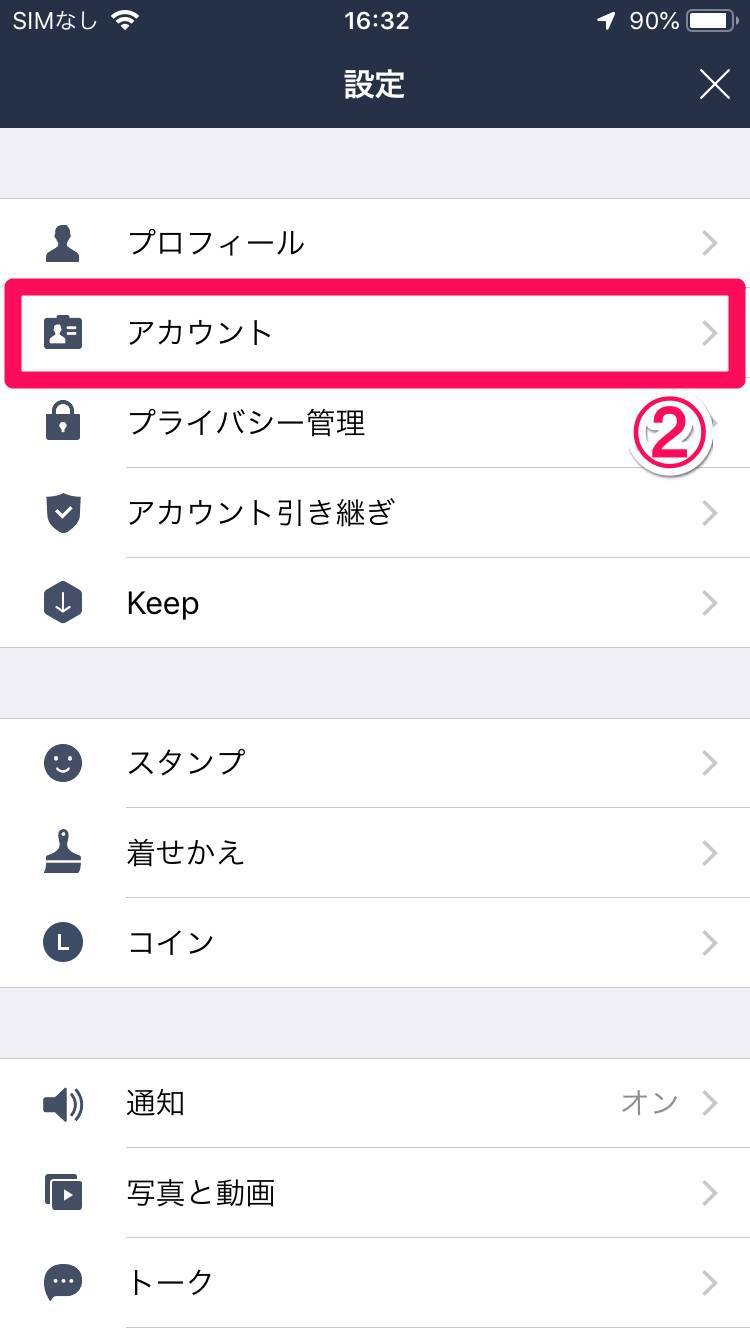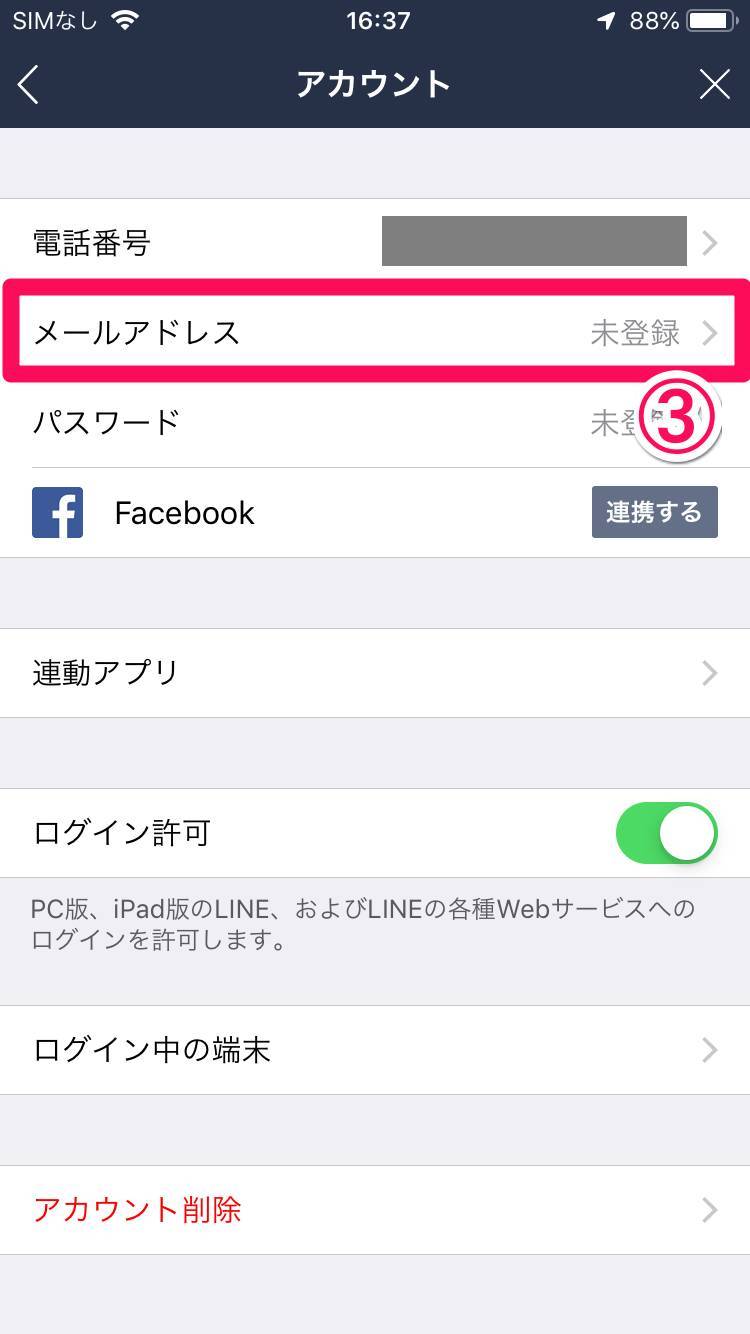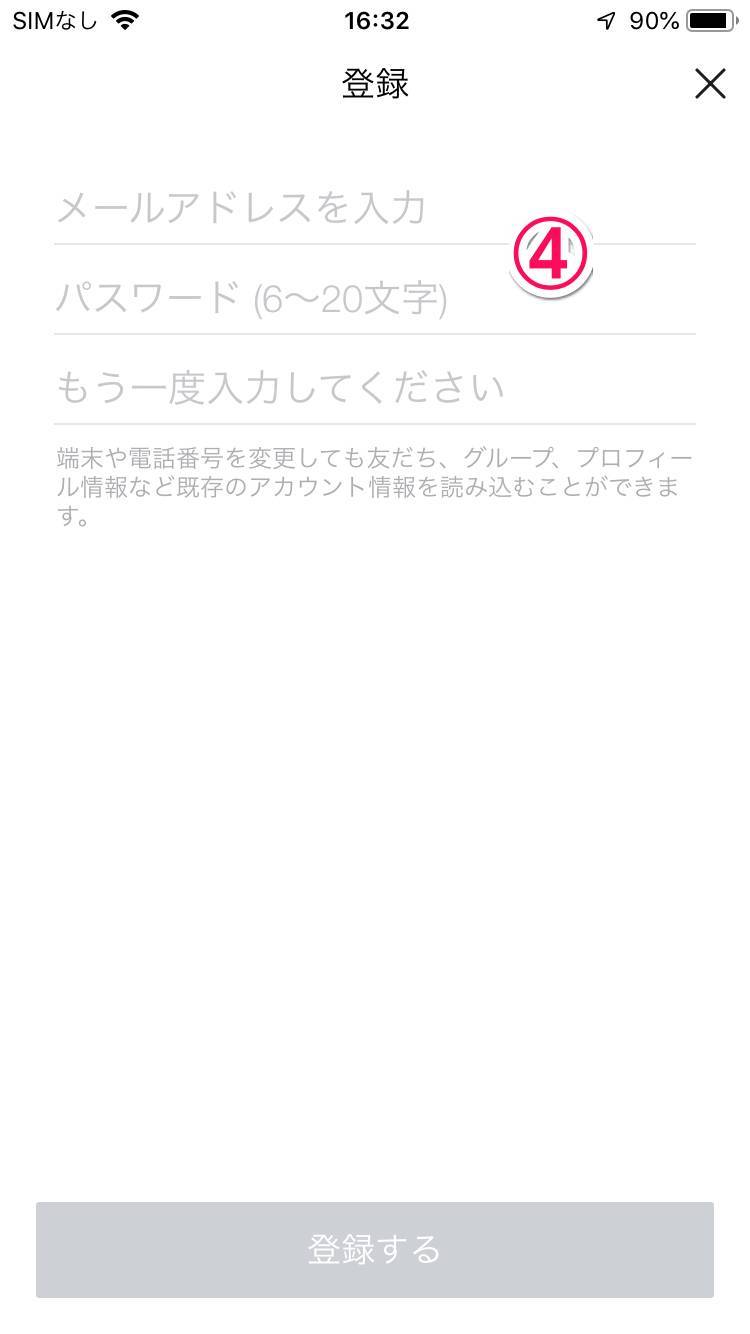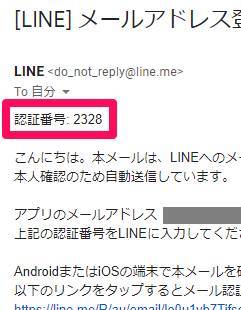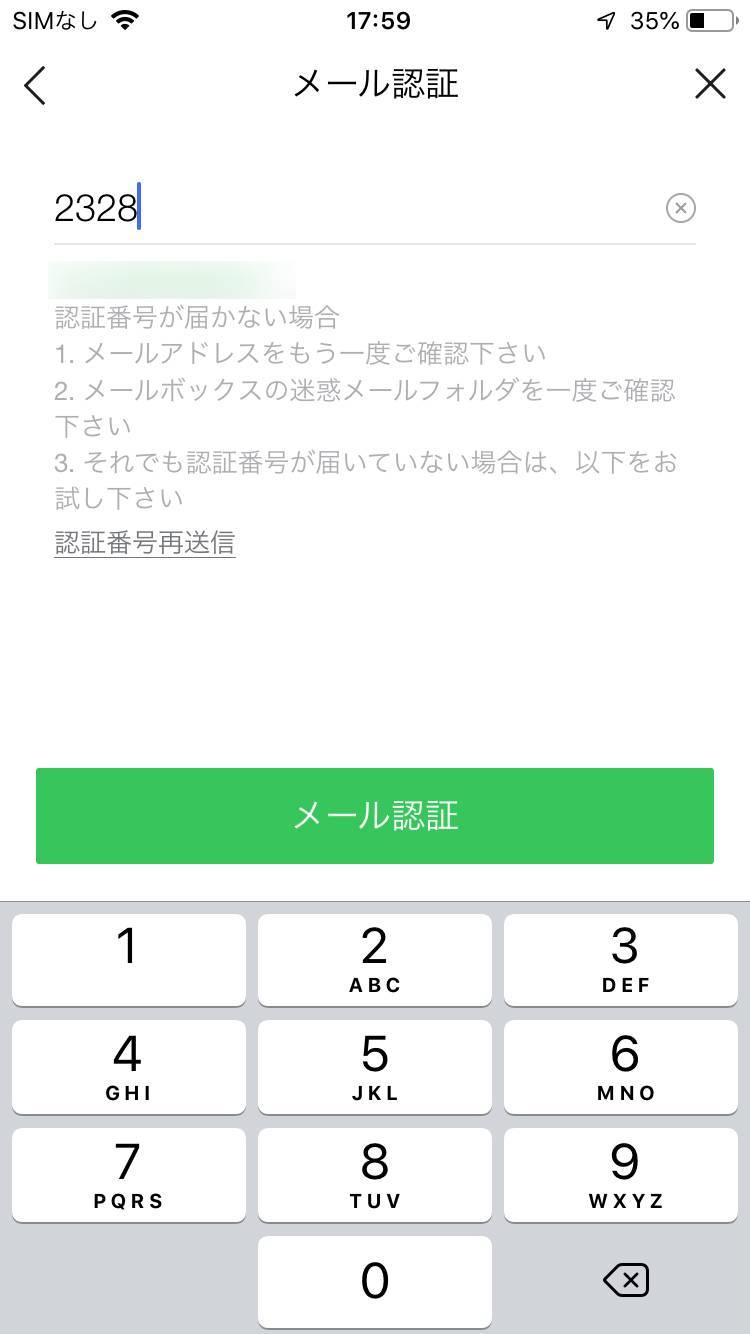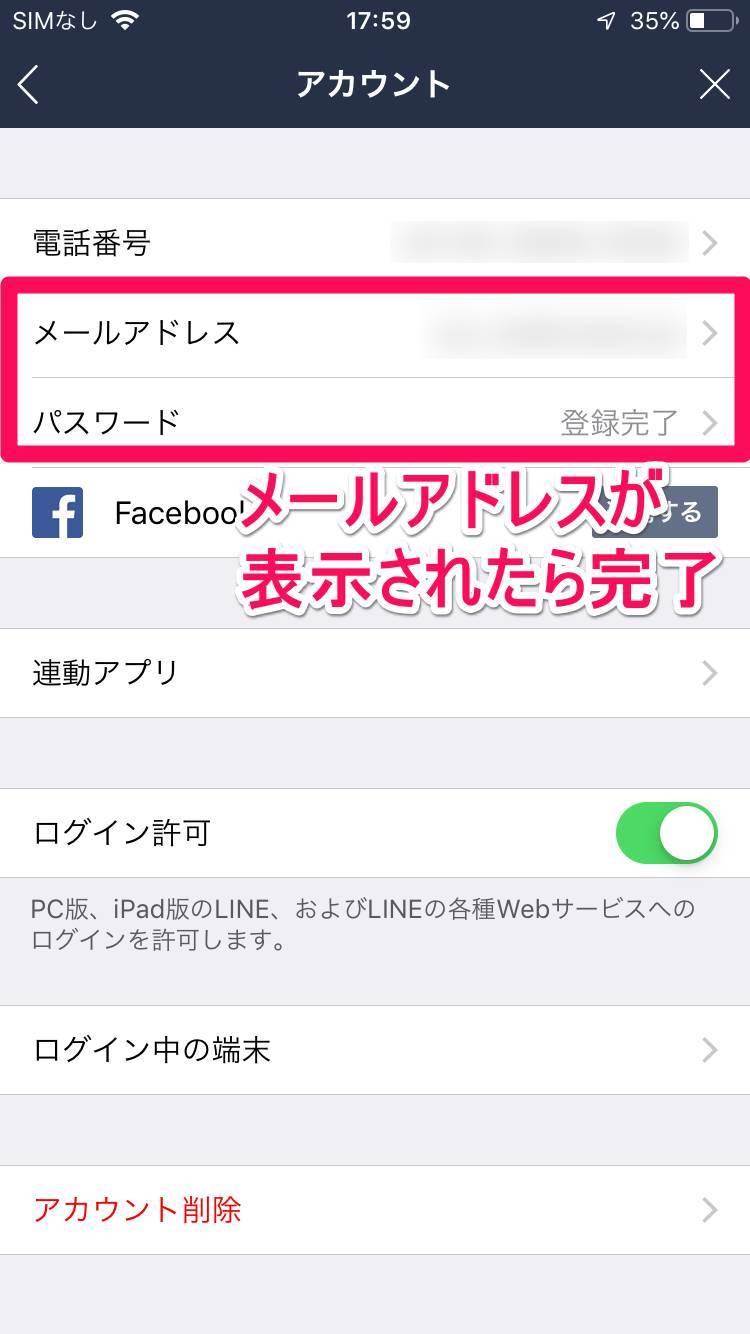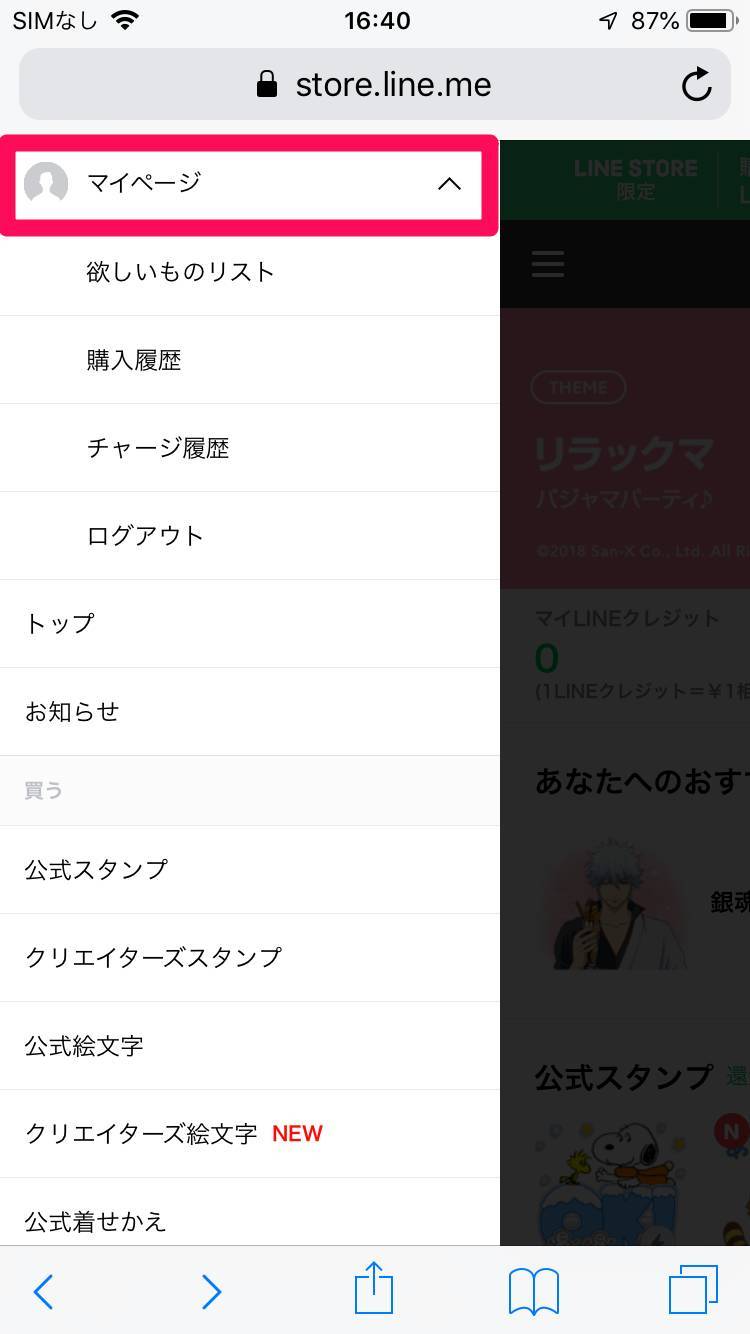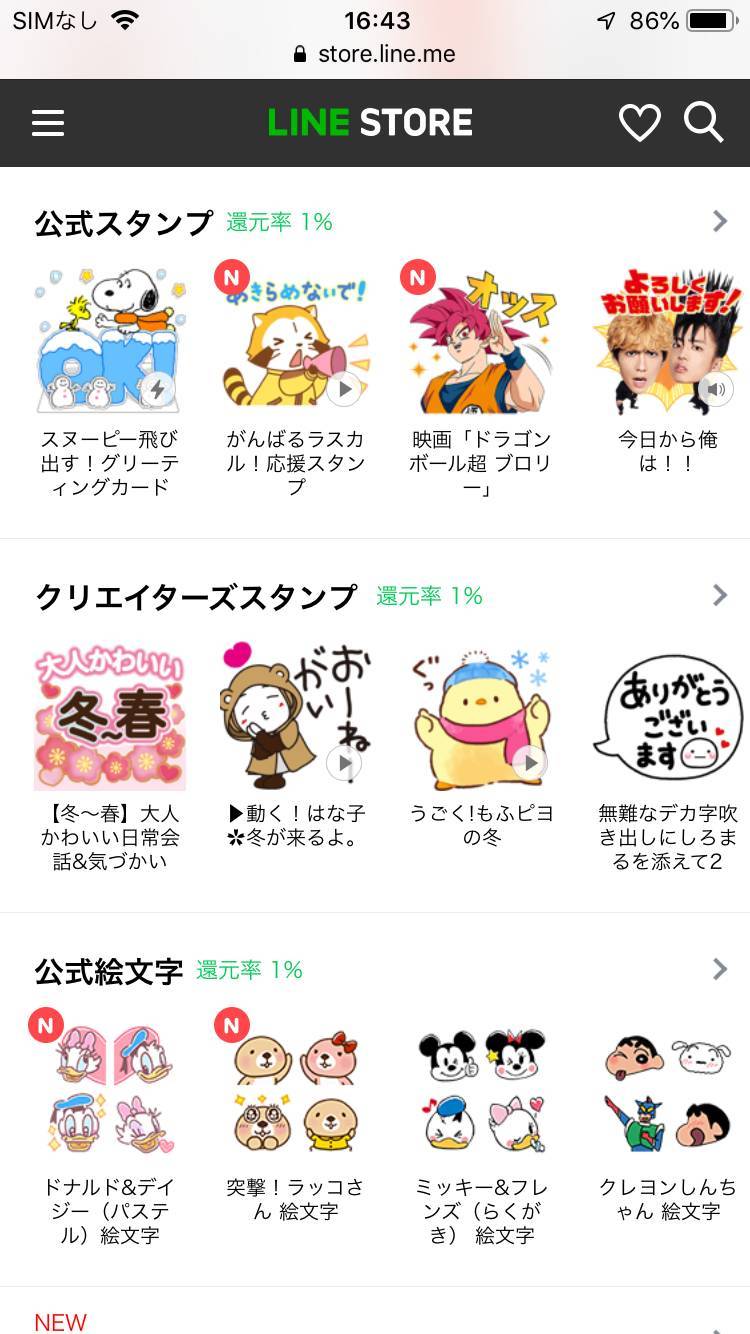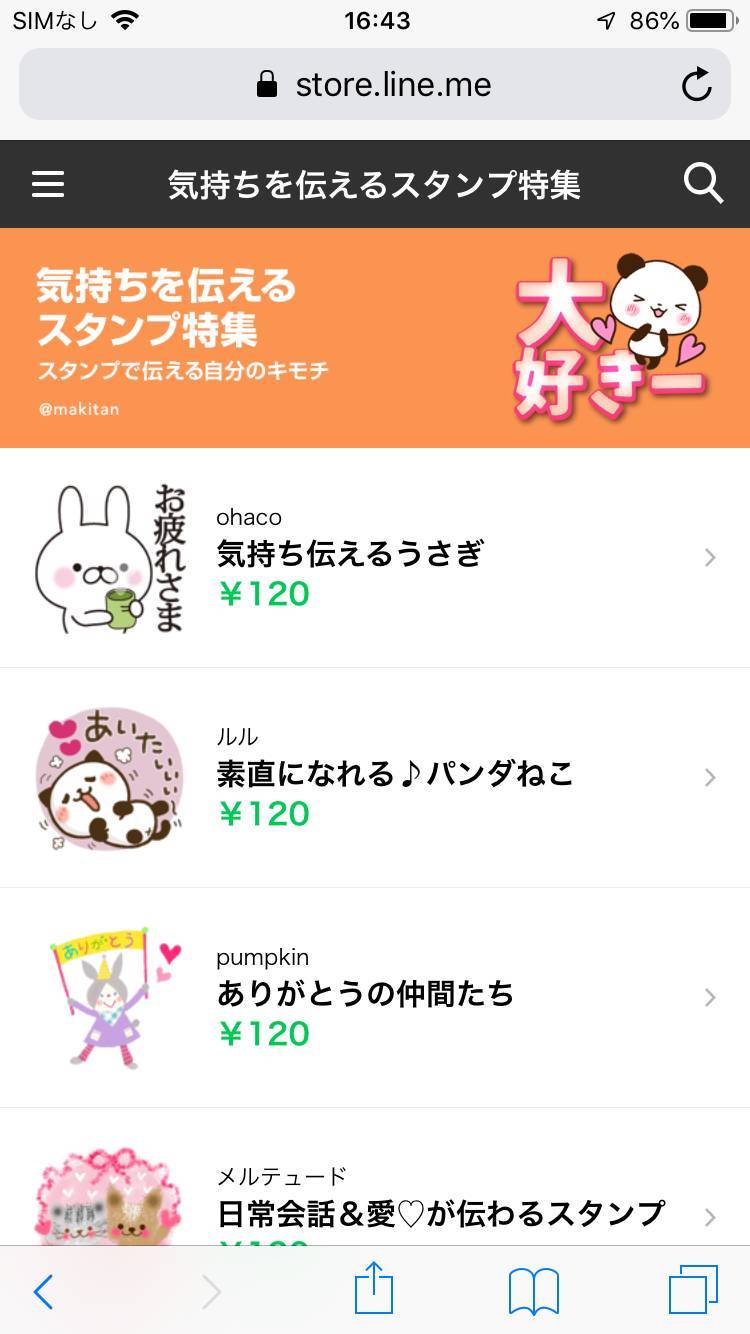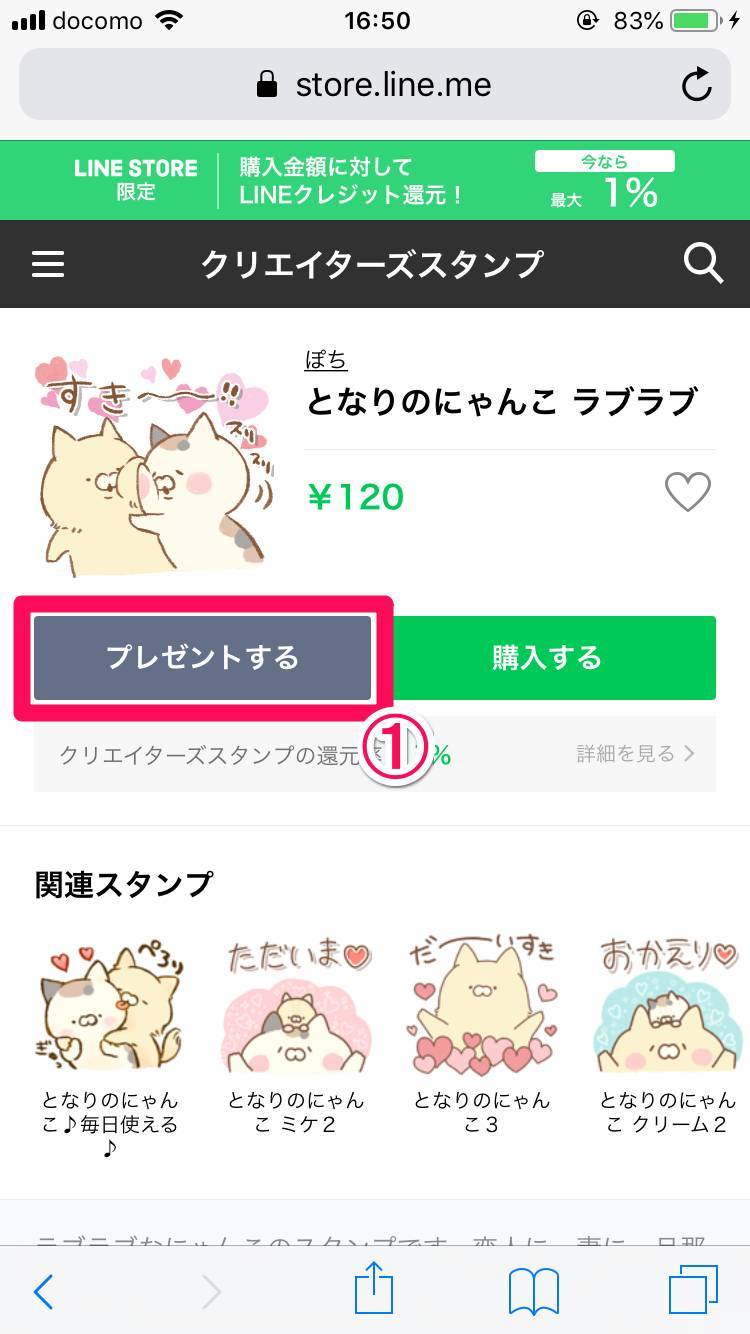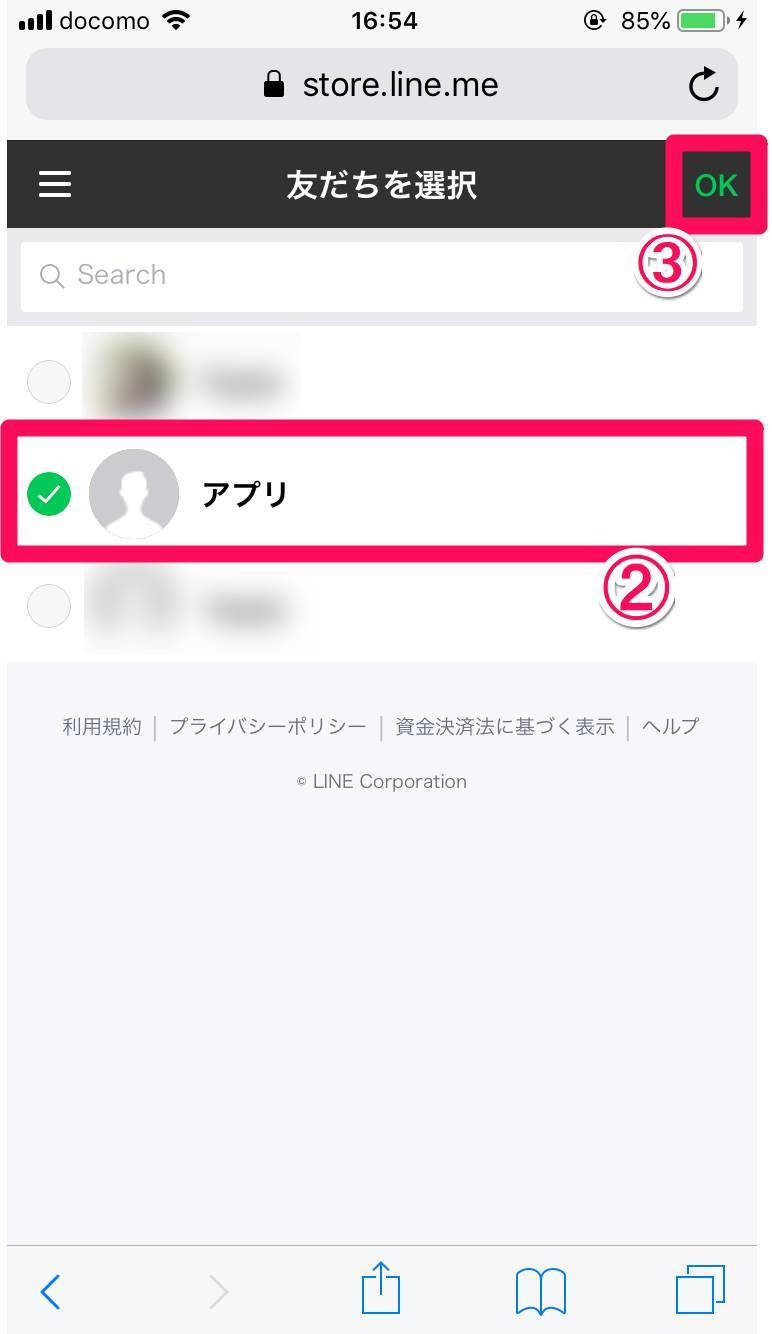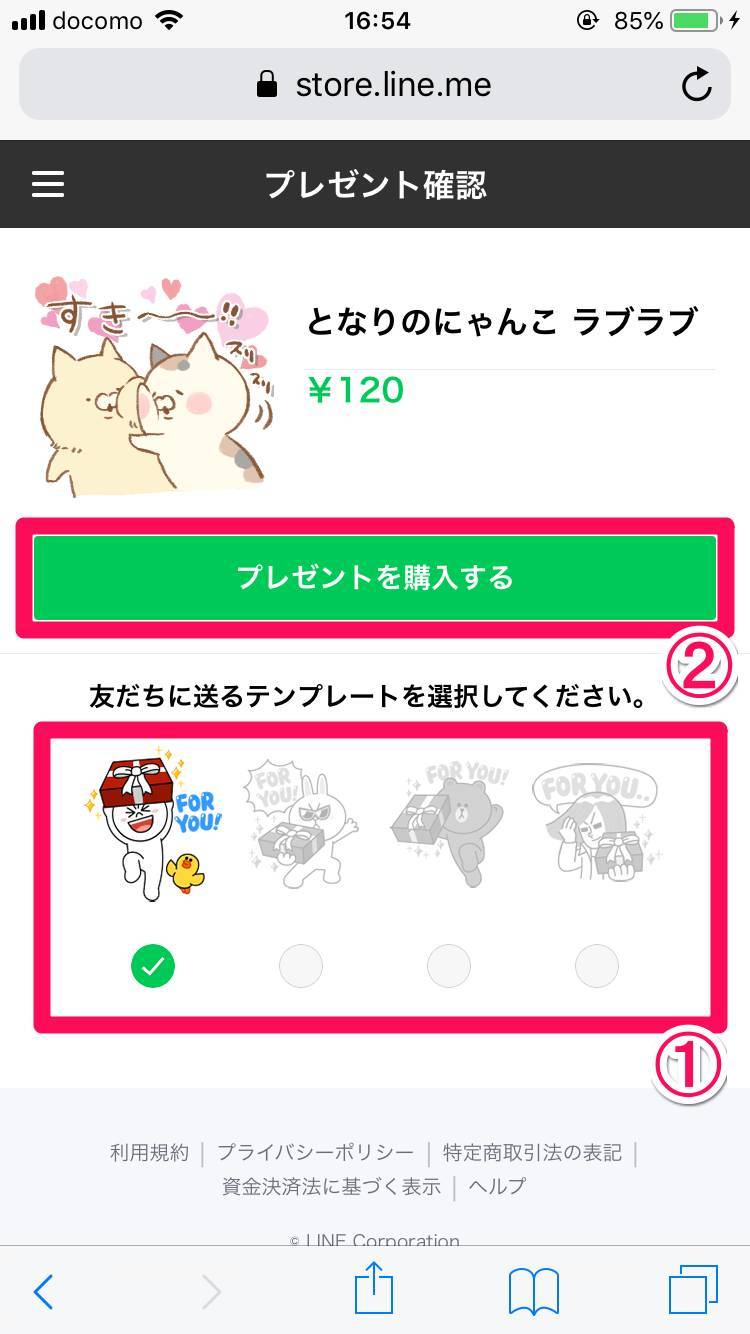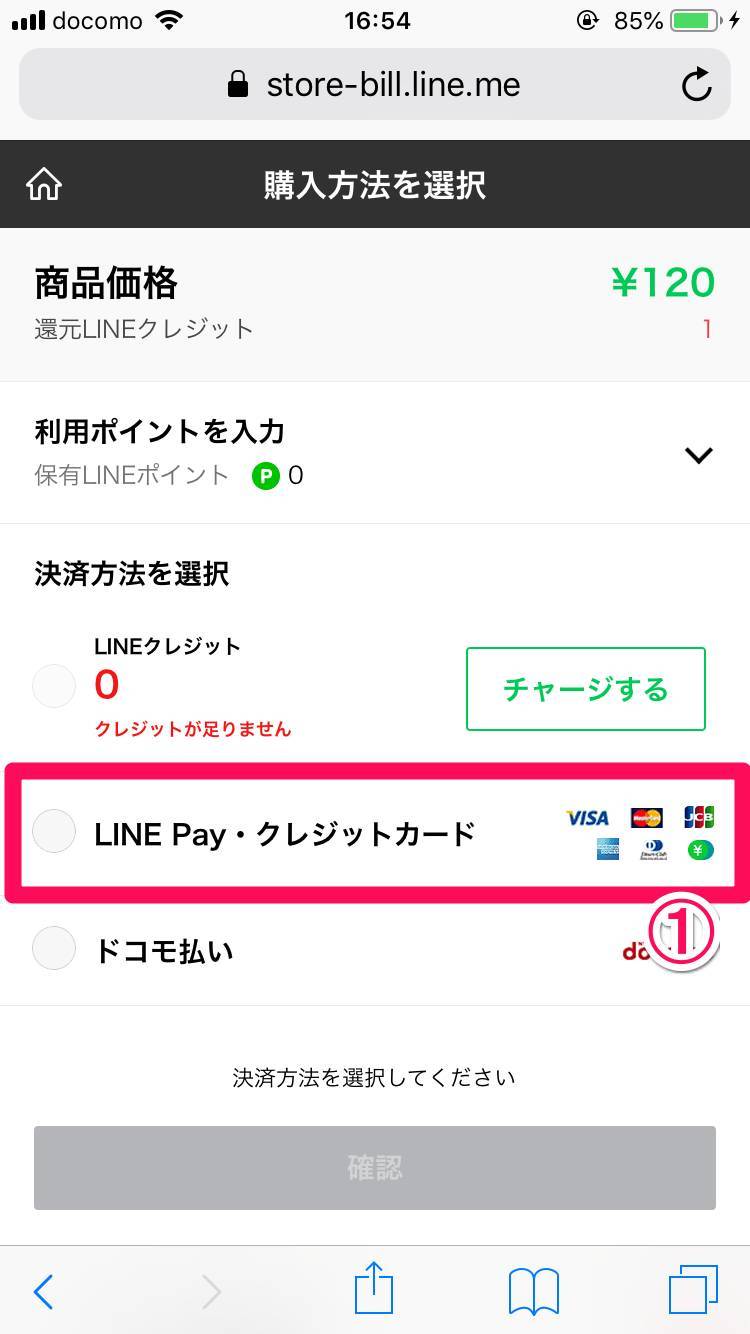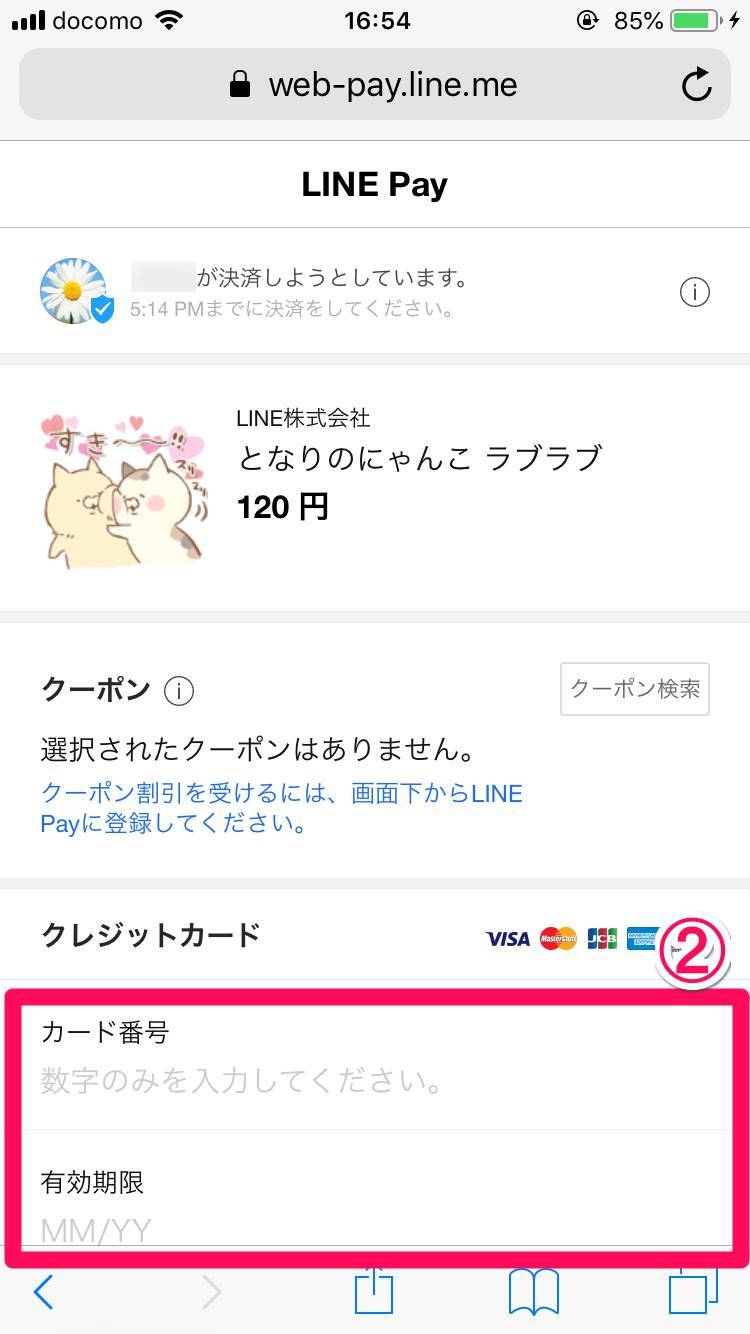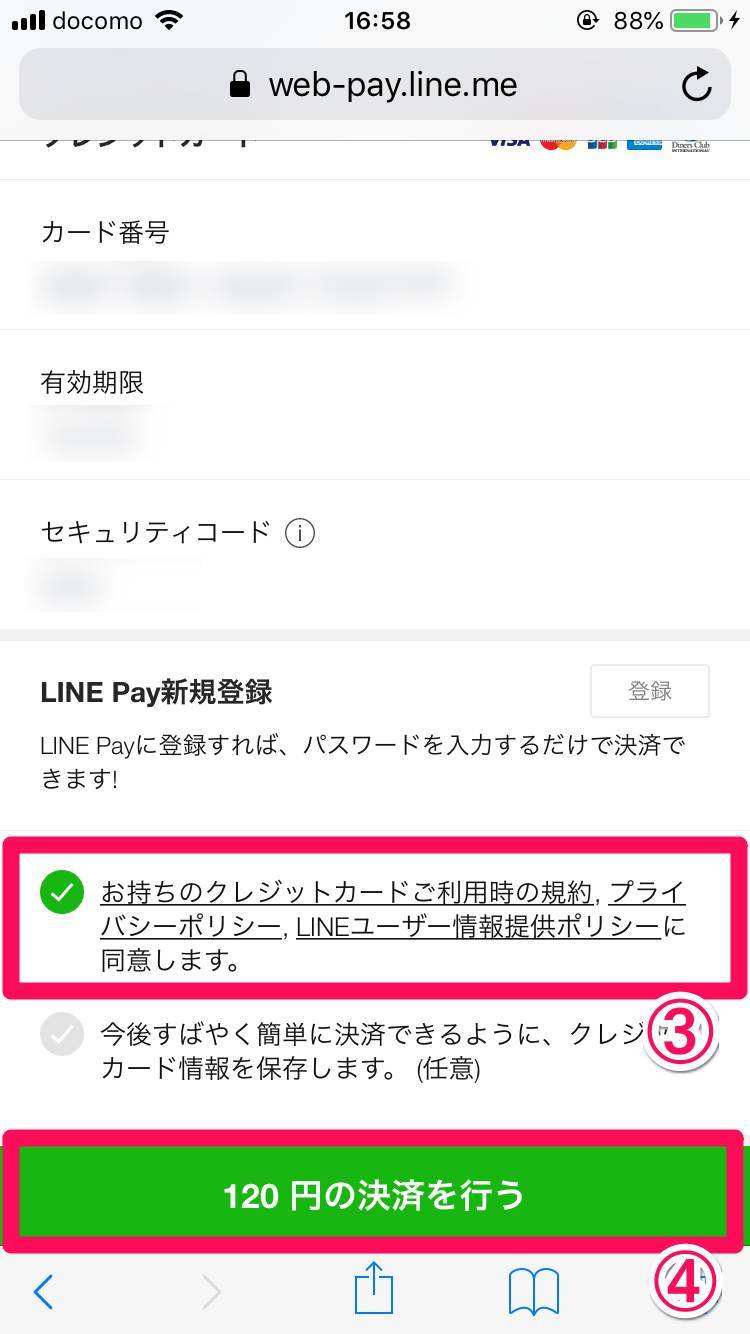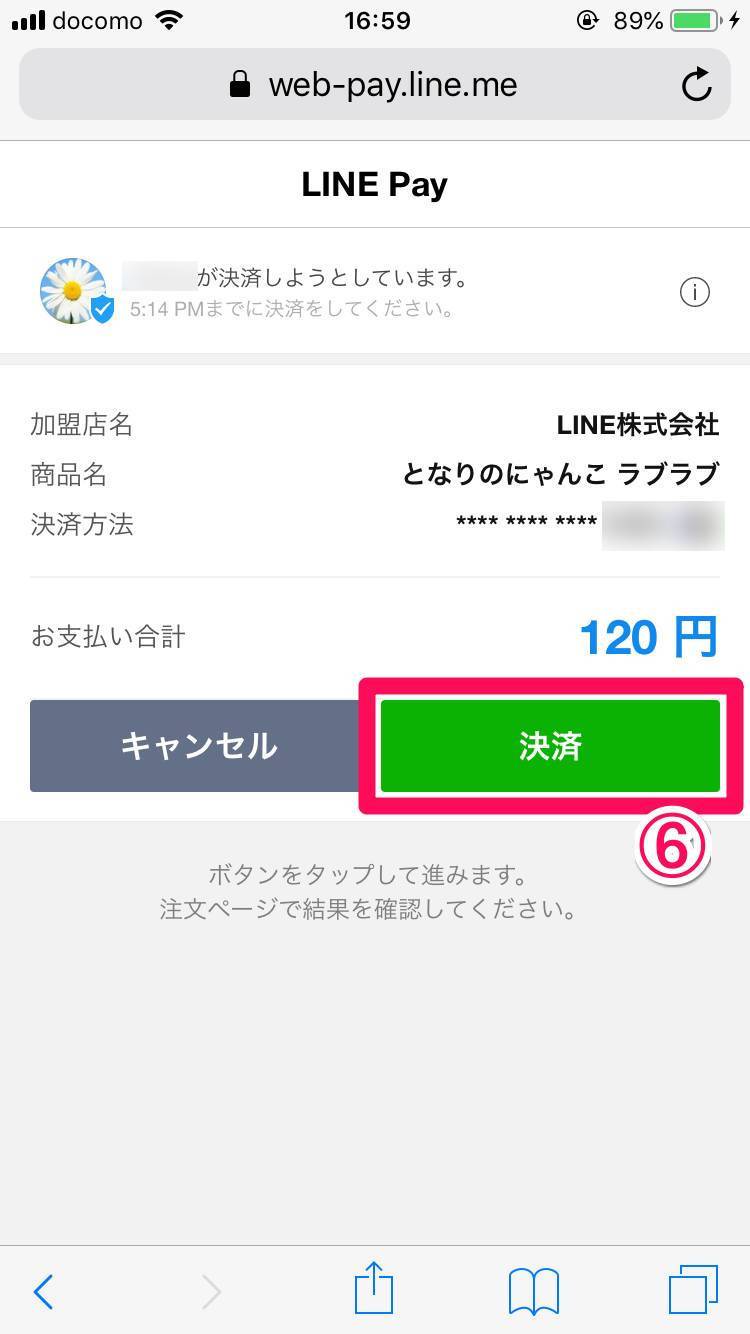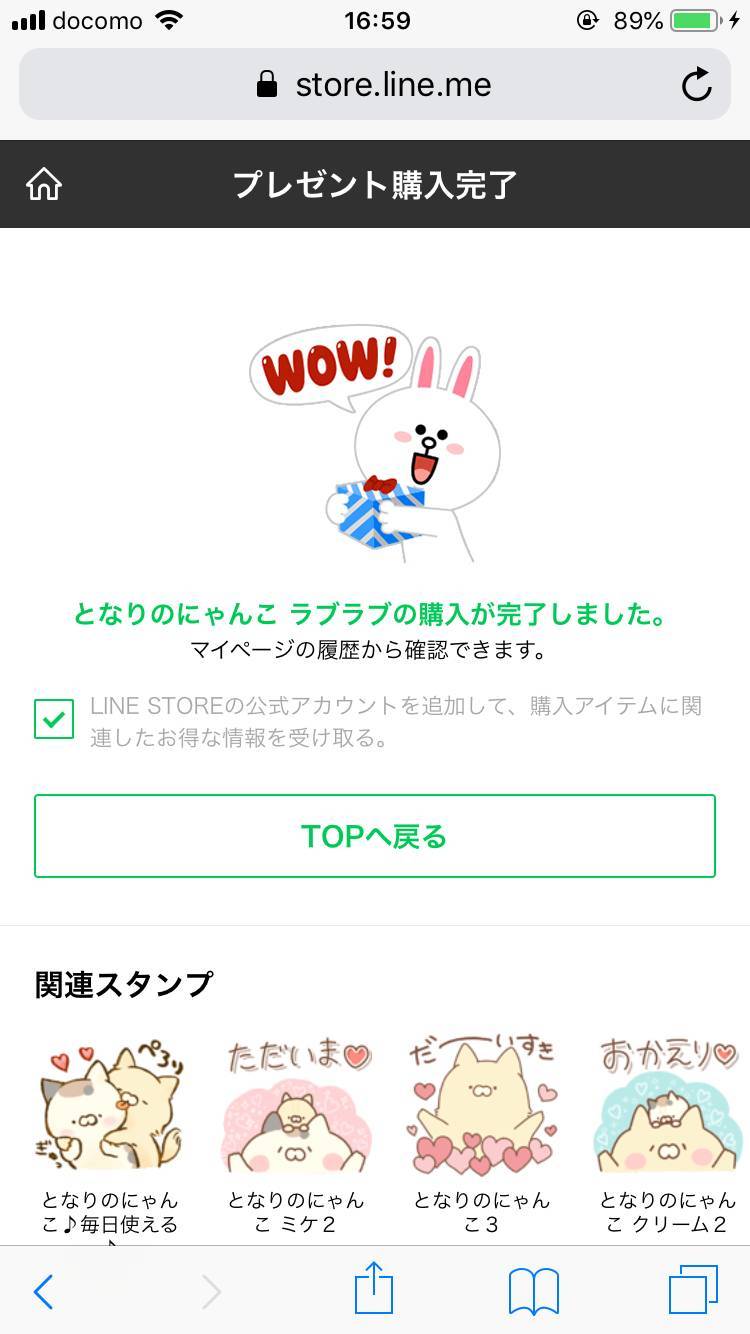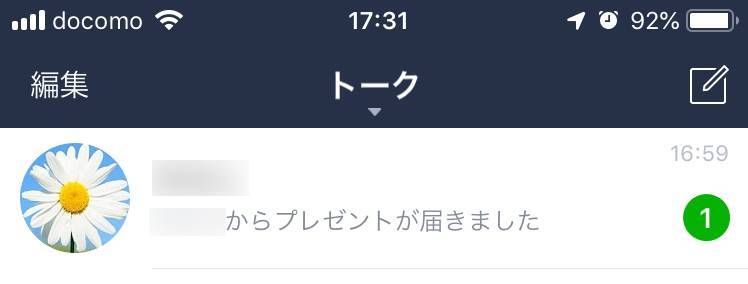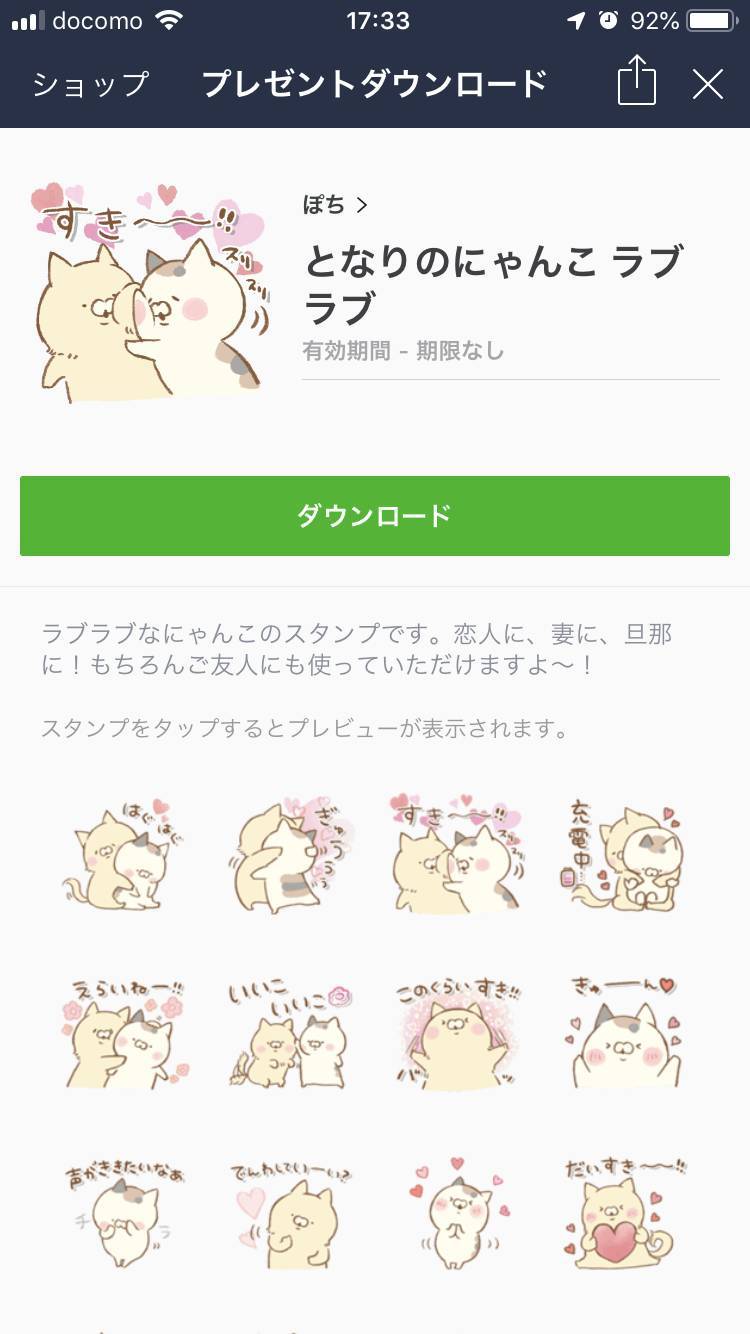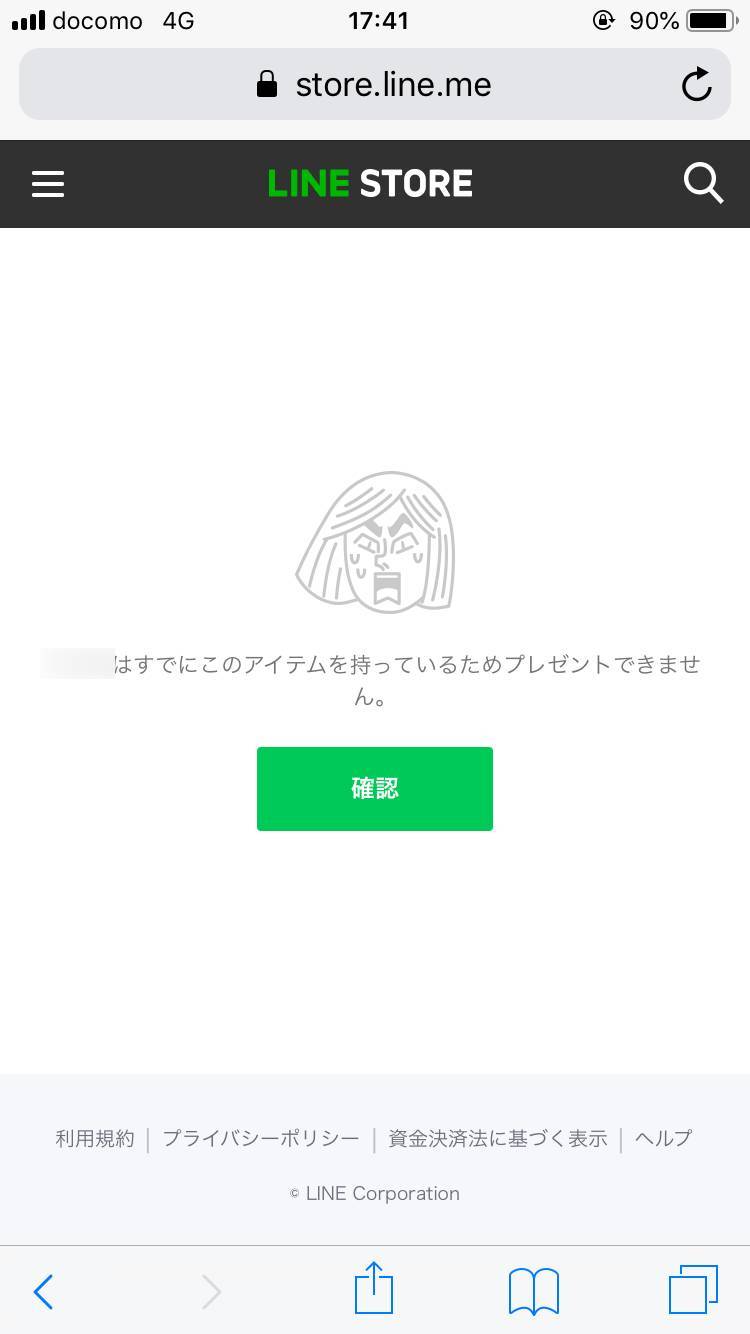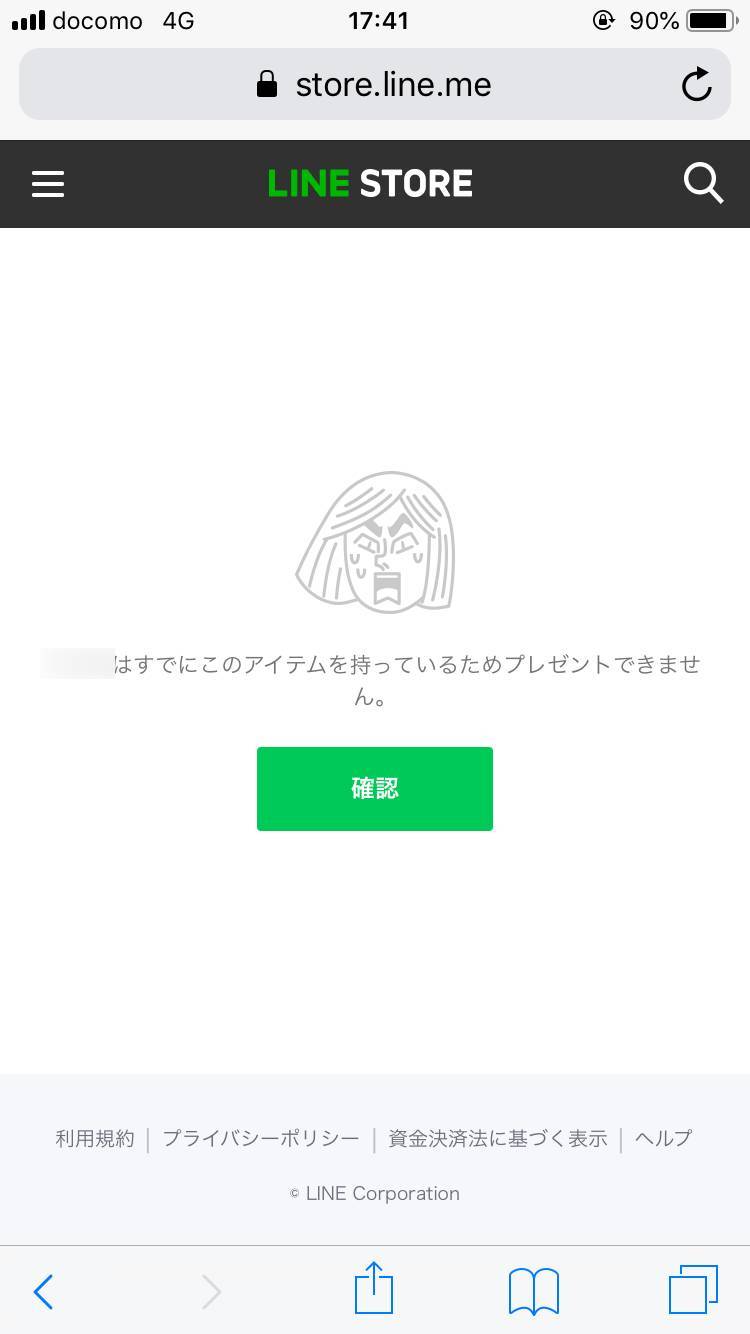LINEスタンプを友だちに贈ったことはありますか? LINEスタンプは日常的に使うものですし、軽いお祝いなどに最適。ですがiPhoneからプレゼントする場合、LINEアプリではなくブラウザから手続きする必要があり、ちょっと複雑です。
そこで今回はiPhoneからLINEスタンプを贈る方法から、できない場合の原因・対処法まで徹底解説。ちなみに絵文字や着せ替えも同じ手順で贈れます。
このやり方はAndroidやパソコンでも使うことができ、1%のポイント還元がつくお得な方法です。iPhoneユーザー以外もぜひチェックしてみてください。
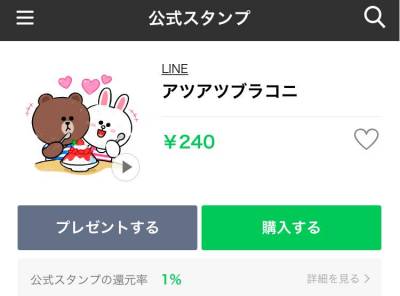
iPhoneでLINEスタンプをプレゼントする方法 できない時の原因・対処方も
最終更新日:2018年12月16日

最近は写真をデータで保存することが増えましたが、プリントして手元に残しておくのもまた良いものです。
「ALBUS」では毎月”ずっと無料”で、8枚まで写真のプリントを注文できます。家族や子どもとの思い出のアルバムを作ってみてはいかがでしょうか。
LINEアプリでなくWebサイトの『LINE STORE』から贈ろう
自分のスタンプを買うときは、LINEアプリ内のスタンプショップで買っている人がほとんどでしょう。
ですがLINEスタンプのプレゼントはPhoneのLINEアプリからは行えず、Webサイトの『LINE STORE』を使う必要があります。
ひと手間かかるため少々面倒ですが、iPhone・Android問わず『LINE STORE』からならポイント1%還元があるのは嬉しいポイント。
区別しておきたい名称の違い
少し紛らわしいので、スタンプショップとLINE STOREの違いを明確にしておきましょう。
「スタンプショップ」
→LINEアプリ内のストア。文字通りスタンプを販売する場所。
「LINE STORE」
→Web上のLINEストア。スタンプに限らず、LINEゲームやLINEマンガなどLINE関連サービスを総合的に販売している場所。
LINEスタンプの贈り方
1. LINE STOREにアクセスする
まずは『LINE STORE』にアクセスします。スマホでもPCでも構いません。
2. LINE STOREにログインする
次にログインします。画面左上のメニューを開き、ログインを選択してください。
iPhoneのSafariなら、上記ログインボタンを押すと自動でLINEアプリと連携し、パスワードなど入れる必要なくログイン完了します。
そうでなければメールアドレスとパスワードが必要なので、入力してログインしましょう。
※LINEのメールアドレスとパスワードをまだ設定していない場合
メールアドレスとパスワードをまだ設定していない人は、この機会に設定しておくのがおすすめ。スマホが故障して買い替えた際などLINEへログインするときに必要になる重要な設定です。
次の手順で画面を進み、メールアドレスとパスワードを入力してください。
入力したメールアドレス宛てに4桁の認証番号が届くので、LINEアプリ内で番号を入力すれば設定完了です。
3. 贈るスタンプを探す
ログインに成功したら、先ほどメニュー画面で「ログイン」と表示されていたところが「マイページ」表示に切り替わっています。
ログインできていることを確認したら、早速贈るスタンプを探しましょう。公式スタンプもクリエイターズスタンプも揃っています。
4. 友だちリストから贈る相手を選ぶ
贈りたいスタンプが決まったら、[プレゼントする]ボタンを選択。友だちリストが表示されたら相手を選択します。
5. 定形メッセージを1つ選ぶ
スタンプを贈ると相手のトークルーム上にメッセージが届く仕組みになっています。どんなメッセージを送るか、4種類の定形メッセージから選んでください。
6. 支払いを行う
それでは決済画面へ進みます。
●LINEクレジット
●LINE Pay
●クレジットカード
●携帯キャリア決済
●モバイル楽天Edy
●WebMoney
●JCB PREMO
●モバイルSuica
と決済手段は多彩。ここでは一例としてクレジットカードでの支払い画面をお見せします。
スタンプをプレゼントされた側の受け取り方
スタンプをプレゼントされた側には、「○○からプレゼントが届きました」とのメッセージが届きます。
メッセージ内の[受け取る]ボタンを押すと、自分でスタンプを買ったときと同じダウンロード画面に飛ぶ仕組み。受け取る側は特に迷うこともないでしょう。
スタンプをプレゼントできない場合の原因
いくつかの理由でスタンプをプレゼントできないことがあります。
相手がすでに同じスタンプを持っている
贈ろうとしているスタンプを相手がすでに持っていた場合、「すでにこのアイテムを持っているためプレゼントできません」とのエラーが表示されます。
相手にブロックされている
相手からブロックされている場合も、先ほどの「相手がすでに同じスタンプを持っている」場合と全く同じ画面が出てきます。
LINEは相手からブロックされてもすぐ気づけないようになっていますが、この仕組みを利用して自分がブロックされているかどうかを確認できます。
適当に何種類かのスタンプを贈ろうとしてみて、すべてこのエラー画面になればブロックされている可能性が濃厚。逆に決済画面まで進めるならブロックされていません。
「スタンプショップ」でしか販売されていない
大抵のスタンプはLINEアプリ内の「スタンプショップ」とWeb上の「LINE STORE」どちらでも販売されていますが、ものによってはスタンプショップでしか販売されていないスタンプもあります。
iPhoneユーザーの場合はWeb上でしか買えないため、プレゼントできないことになります(Androidユーザーであれば「スタンプショップ」からでもプレゼントを贈れます)。
気軽なプレゼントにスタンプを贈ってみては
価格も120円か240円と安いですし、それでいて相手が好きなキャラクターのスタンプであれば使う頻度も多いでしょうから、ちょっとしたプレゼントに最適です。ガッツリ贈り物をするほどでもないけどお祝いや感謝を伝えたい……なんてときにでも、スタンプをあげてみてはいかがでしょうか?
こちらの記事もおすすめ